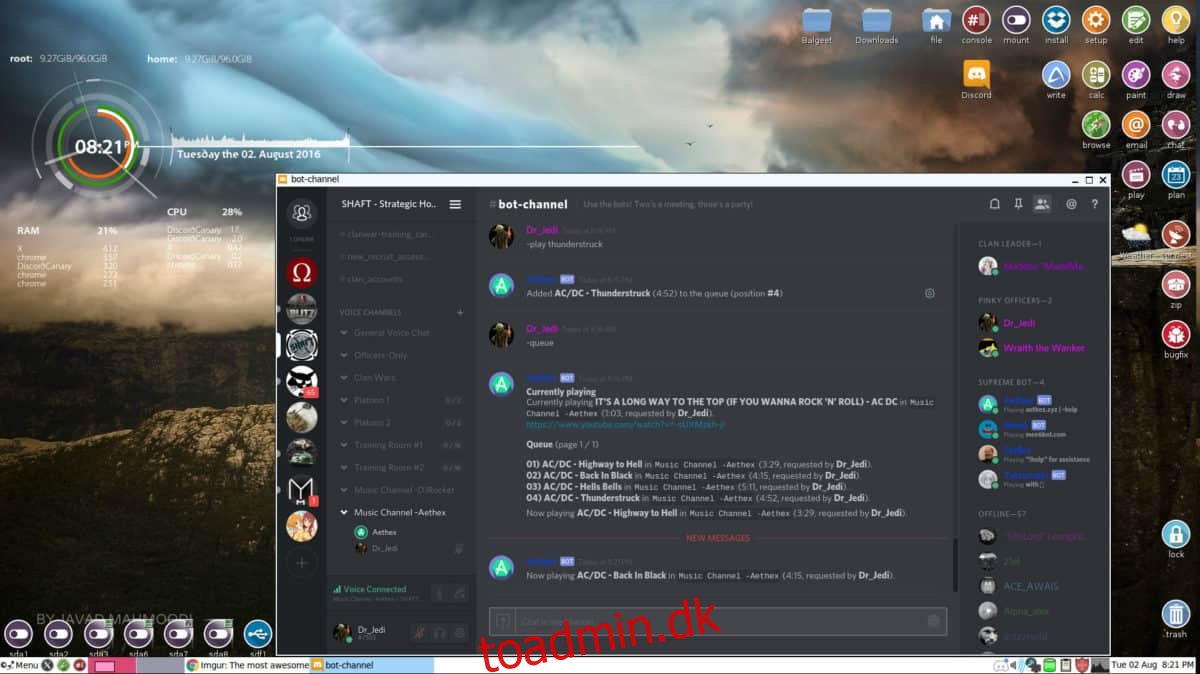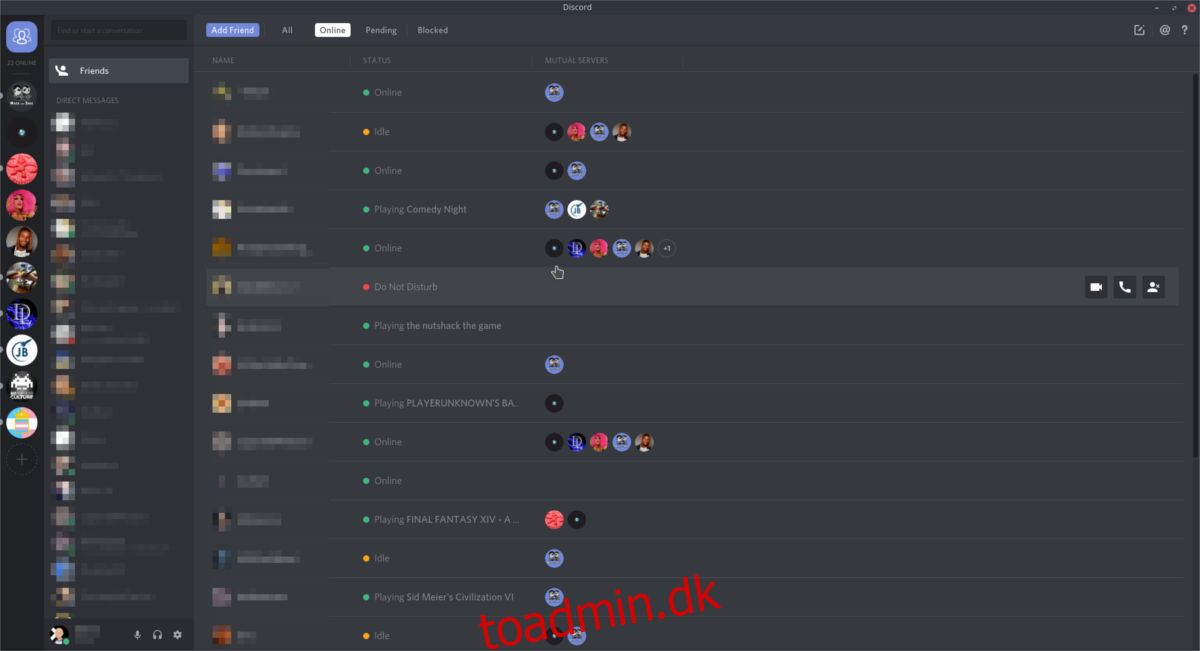Bruger du Discord på Linux? Har du brug for at opdatere til de nyeste funktioner, men ved ikke hvordan? Vi kan hjælpe! Følg med i denne guide, når vi gennemgår, hvordan du opdaterer Discord på Linux!
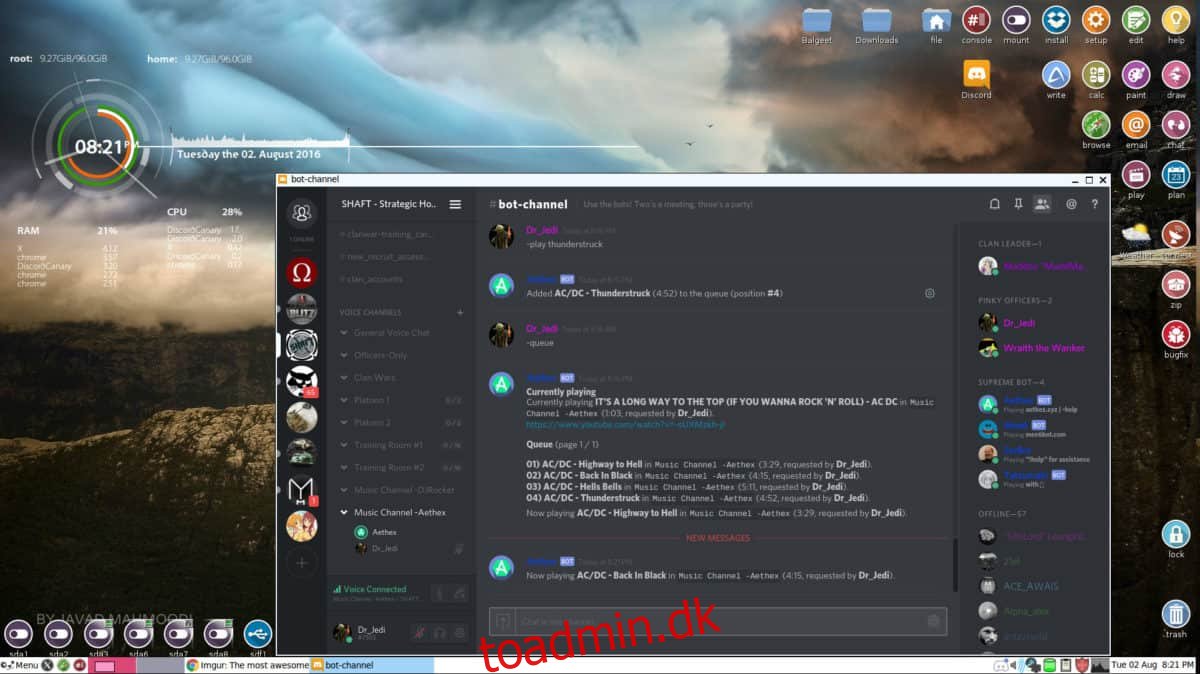
Indholdsfortegnelse
Ubuntu opdatering instruktioner
Når det er tid til at opdatere Discord på Ubuntu, vil du ikke være i stand til at gøre det gennem de traditionelle Ubuntu-opgraderingsprocedurer (apt update/apt upgrade). I stedet skal Discord opdateres via Discord-webstedet.
Luk Discord for at starte opgraderingsprocessen. Brug derefter Ctrl + Alt + T tastaturkombinationen til at åbne et terminalvindue. Du kan også åbne et terminalvindue ved at søge efter “Terminal” i appmenuen.
Når terminalvinduet er åbent, skal du bruge wget-kommandoen til at downloade den seneste Discord DEB-pakke direkte fra Discord-webstedet til din Ubuntu-pc. Denne download vil ikke tage lang tid, da Discord er meget lille.
wget https://discordapp.com/api/download?platform=linux -O ~/Downloads/discord.deb
Når overførslen er fuldført, skal du bruge CD-kommandoen til at flytte ind i mappen “Downloads”. Denne mappe har “discord.deb”-pakkefilen, der er nødvendig for at opdatere din Discord-klient på Ubuntu.
cd ~/Downloads
For at opgradere skal du bruge kommandoen apt install på “discord.deb”-pakkefilen. Det vil opdage, at det er en opgradering og opdatere Discord på dit Ubuntu-system.
sudo apt install ./discord.deb
Debian-opdateringsinstruktioner
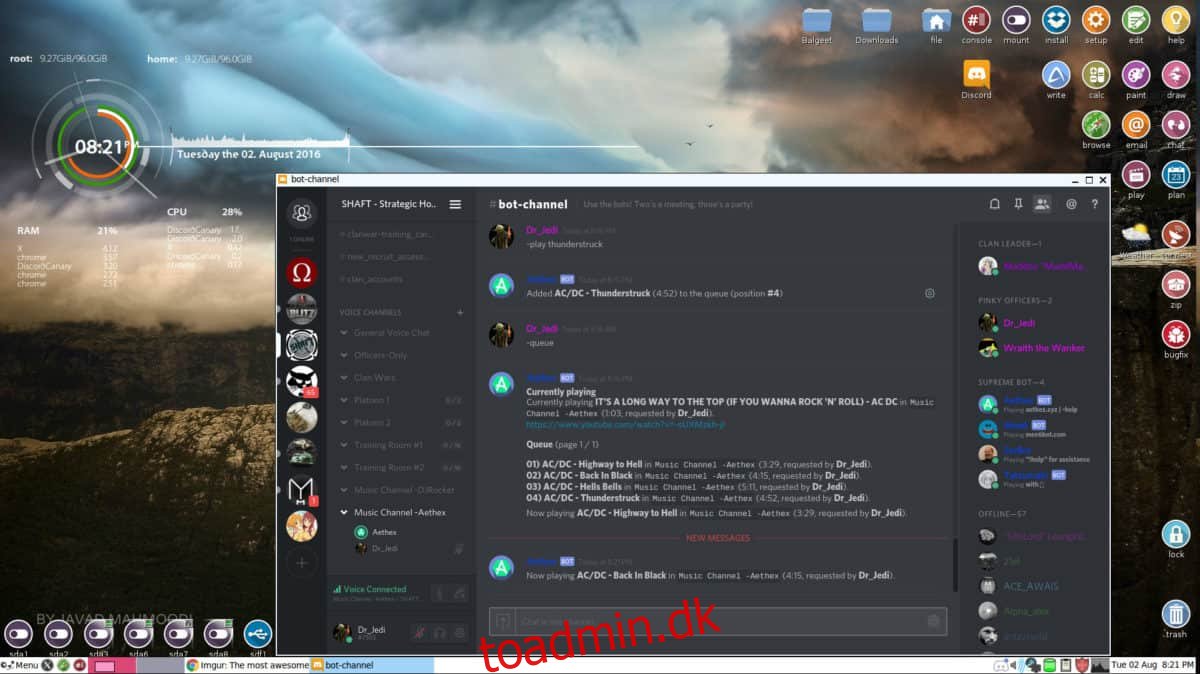
Mens de fleste apps inkluderet i Debian Linux-softwarekilderne er forældede, er Discord det ikke, da det distribueres via en DEB-pakke. Så selvom du bruger en ældre Debian-udgivelse (som 8 eller 9), kan du stadig opdatere Discord til den nyeste version.
For at starte opgraderingen skal du åbne et terminalvindue. Åbn et terminalvindue på Debian Linux-skrivebordet, og tryk på Ctrl + Alt + T på tastaturet. Eller søg efter “Terminal” i appmenuen og åbn den på den måde.
Når terminalvinduet er åbent, skal du bruge wget til at downloade den seneste udgivelse af Discord til Debian. Brug derefter CD-kommandoen til at flytte ind i mappen “Downloads”.
wget https://discordapp.com/api/download?platform=linux -O ~/Downloads/discord.deb
Når overførslen er færdig, skal du bruge CD-kommandoen til at flytte ind i mappen “Downloads”. Brug derefter kommandoen dpkg til at opgradere versionen af Discord på din Debian Linux-pc med den nye pakke.
cd ~/Downloads/ sudo dpkg -i discord.deb
Arch Linux-opdateringsinstruktioner
Arch Linux er et af de almindelige Linux-operativsystemer, der inkluderer Discord i deres softwarekilder, så brugerne behøver ikke at downloade pakken og installere den manuelt. Gør i stedet følgende for at installere opdateringen.
Åbn først et terminalvindue på Arch Linux-skrivebordet. Når den er åben, skal du bruge kommandoen pacman -Syyu. Denne kommando gør mange ting på én gang. For eksempel opdaterer det Arch Linux’s softwarekilder, installerer de nyeste patches og så videre.
sudo pacman -Syyuu
Når kommandoen er kørt, bør Discord være opdateret. Hvis det ikke er dig april ikke har softwaren installeret. Gør følgende for at geninstallere det.
sudo pacman -S discord
Fedora opdatering instruktioner
Hvis du bruger Discord på Fedora, har du sandsynligvis installeret det gennem “RPM Fusion Non-free.” For at opdatere det til de nyeste funktioner, skal du åbne et terminalvindue på Fedora-skrivebordet. Når terminalvinduet er åbent, skal du bruge kommandoen dnf update til at kontrollere og installere de seneste opdateringer.
sudo dnf update
Efter DNF har tjekket for opdateringer, bør du være i stand til at få den seneste Discord op at køre. Hvis den ikke opdaterer, har du sandsynligvis ikke den installeret. For at få det til at fungere på Fedora, installer RPM Fusion Non-free, og brug derefter kommandoen nedenfor.
sudo dnf install discord
OpenSUSE opdateringsinstruktioner
Discord er tilgængelig for OpenSUSE-brugere i “Non-Oss”-softwarelageret. Hvis du har installeret Discord, men ikke har opdateret det i et stykke tid, skal du opdatere det for at nyde de nyeste funktioner. For at opdatere Discord på OpenSUSE skal du starte med at åbne et terminalvindue på skrivebordet.
Når terminalvinduet er åbent, skal du bruge kommandoen zypper update til at søge efter og installere de seneste opdateringer. Chancerne er, hvis du har “Non-Oss”-softwarerepoen aktiveret, vil Discord blive opdateret til de nyeste funktioner efter at have kørt denne kommando.
sudo zypper update
Hvis Discord ikke er opdateret, skal du april skal geninstallere det. For at gøre det skal du bruge følgende zypper installationskommando.
sudo zypper install discord
Flatpak opdateringsinstruktioner
Discord er tilgængelig på Flathub app-butikken som en Flatpak-pakke. For at opdatere den seneste udgivelse af Discord i Flatpak skal du starte med at åbne et terminalvindue på skrivebordet.
Når terminalvinduet er åbent, tjek efter opdateringer og installer dem ved hjælp af flatpak update-kommandoen.
sudo flatpak update
Snap opdateringsinstruktioner
Hvis du har installeret Discord gennem Snap-pakkebutikken, skal du bruge terminalen til at opdatere den. Åbn først en terminal ved at trykke på Ctrl + Alt + T på tastaturet. Derfra skal du bruge snap refresh-kommandoen til at installere de seneste Discord-opdateringer.
sudo snap refresh